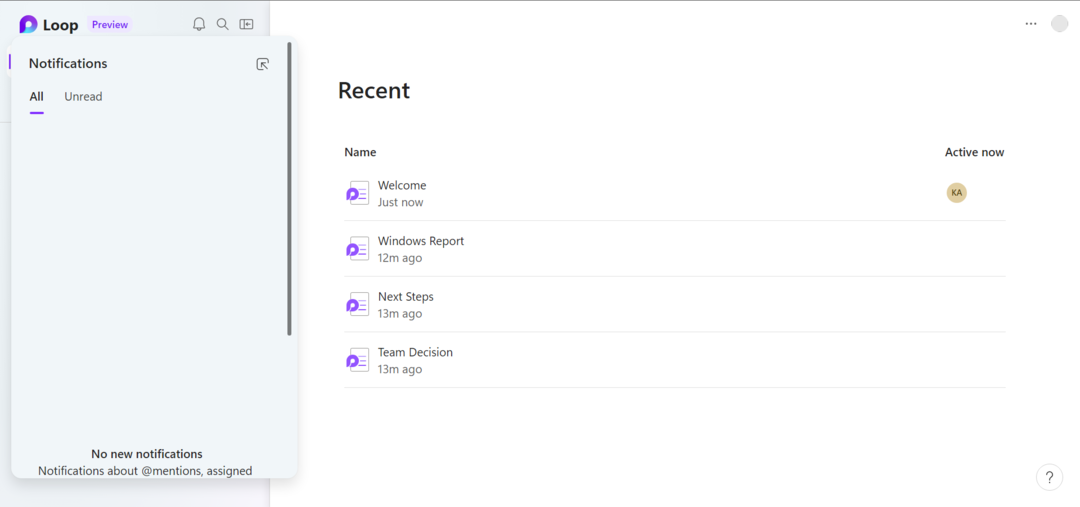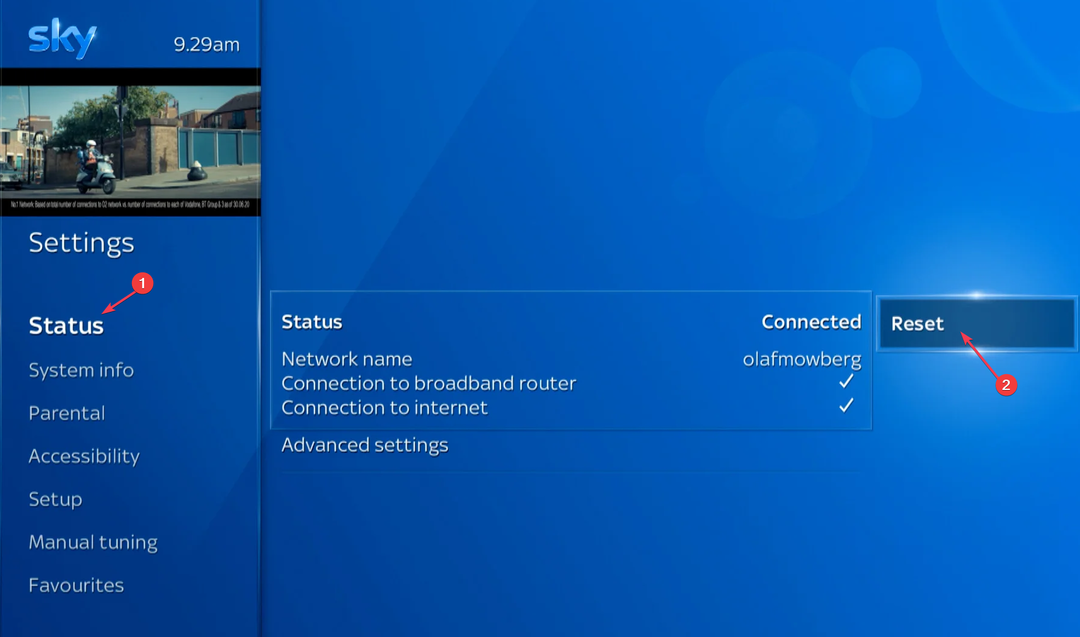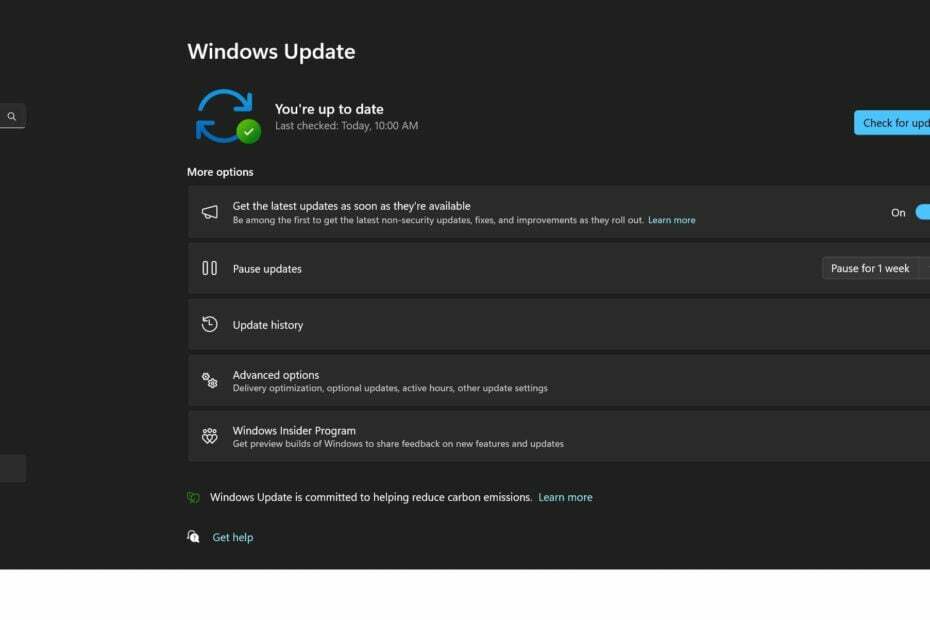- Епиц Игре покретач није подржан графичка картицагрешка обично се јавља због оштећеног покретача фајлови или Виндовс неспојивост.
- Покушати да ажурирање твој ГПУ и приказвозач ако се користи интегрисана ГПУ да поправи грешка.
- Форсирање апликација до отворен са ОпенГЛ-ом апликација програмски интерфејс има фиксне тхе грешка на виндовс 7 рачунари.
- Поред тога, користите уграђени поправкаоруђе или чисти инсталирај Епиц Игре Покретач за поправак грешка као што је описано у наставку.

- Ограничење процесора, РАМ-а и мреже са убојицом за вруће картице
- Директно интегрисано са Твитцх-ом, Дисцорд-ом, Инстаграм-ом, Твиттер-ом и Мессенгерима
- Уграђене контроле звука и прилагођена музика
- Прилагођене теме у боји компаније Разер Цхрома и форсирање тамних страница
- Бесплатни ВПН и блокатор огласа
- Преузмите Опера ГКС
Покретач Епиц Гамес је потребан за покретање и играње популарних игара од програмера, као што је Фортните. Међутим, за неке кориснике отварање покретача показује грешку неподржане графичке картице.
У неким другим случајевима корисници не могу да приступе свом налогу други разлози.
Епиц Гамес је препознао грешку у систему Виндовс 7. Међутим, може се јавити на новијим верзијама Мицрософт ОС-а, укључујући Виндовс 10. Разлог грешке укључује оштећене датотеке и игре и проблеме са некомпатибилношћу.
Без обзира да ли имате грешку на графичкој картици или а грешка процеса када покушавате да приступите свом налогу за Епиц Гамес, то је свеједно фрустрирајуће.
Ако сте заглавили са овом грешком, ово је чланак који вам треба. У овом чланку смо навели неколико корака за решавање проблема који ће вам помоћи да исправите грешку покретања неподржане графичке картице у програму Епиц Гамес.
Како да поправим грешку при покретању неподржане графичке картице у програму Епиц Гамес?
1. Ажурирајте управљачке програме за ГПУ
За многе кориснике проблем је решио онемогућавање наменског ГПУ-а, а затим отварање покретача Епиц Гамес. Поновно омогућавање наменског ГПУ-а доводи до неподржане грешке графичке картице.
Ако сте у истом чамцу, то би могло бити због грешке у управљању графичком картицом. Да бисте решили проблем, покушајте да ажурирате ГПУ на најновију верзију управљачког програма Нвидиа. Иако можете ручно да ажурирате ГПУ и управљачки програм за приказ, услужни програми за ажурирање управљачких програма попут ДриверФик могу вам помоћи да аутоматизујете овај процес.
 Ако сте играч, произвођач фотографија / видео снимака или се свакодневно бавите било којом врстом интензивних визуелних токова посла, тада већ знате важност своје графичке картице (ГПУ).Да бисте били сигурни да све иде без проблема и избегли било какву грешку ГПУ управљачког програма, користите комплет помоћник за ажурирање управљачког програма који ће ваше проблеме решити са само неколико кликова и топло препоручујемо ДриверФик.Следите ове једноставне кораке за безбедно ажурирање управљачких програма:
Ако сте играч, произвођач фотографија / видео снимака или се свакодневно бавите било којом врстом интензивних визуелних токова посла, тада већ знате важност своје графичке картице (ГПУ).Да бисте били сигурни да све иде без проблема и избегли било какву грешку ГПУ управљачког програма, користите комплет помоћник за ажурирање управљачког програма који ће ваше проблеме решити са само неколико кликова и топло препоручујемо ДриверФик.Следите ове једноставне кораке за безбедно ажурирање управљачких програма:
- Преузмите и инсталирајте ДриверФик.
- Покрените софтвер.
- Сачекајте да ДриверФик открије све ваше неисправне управљачке програме.
- Апликација ће вам сада приказати све управљачке програме који имају проблема, а ви само треба да изаберете оне које бисте желели да поправе.
- Сачекајте да апликација преузме и инсталира најновије управљачке програме.
- Поново покренути рачунару да би промене ступиле на снагу.

ДриверФик
Држите ГПУ на врхунцу њихових перформанси без бриге о његовим покретачима.
Посетите сајт
Изјава о одрицању одговорности: овај програм треба надоградити са бесплатне верзије да би извршио неке одређене радње.
2. Присилно отворите покретач помоћу ОпенГЛ-а
- Потпуно изађите из покретача Епиц Гамес. Отворите Таск Манагер и проверите да ли је покренут било који процес повезан са Епиц Гамесом. Завршите све процесе повезане са покретачем.

- Кликните десним тастером миша на пречицу Епиц Гамес Лаунцхер на радној површини.
- Изаберите Својства.
- На картици Пречица, на крају реда Циљ, додајте -опенгл. Изгледаће отприлике овако након додавања реда:
Ц: \ Програмске датотеке (к86) \ Епиц Гамес \ Лаунцхер \ Портал \ Бинариес \ Вин32 \ ЕпицГамесЛаунцхер.еке "-опенгл - Кликните Применити и У реду да бисте сачували промене.
Ова модификација ће присилити покретач да се отвори са подешавањима компатибилности. Покушајте да покренете покретач и проверите да ли је неподржана грешка графичке картице решена.
3. Покрените систем у режиму чистог покретања да бисте пронашли сукоб софтвера независних произвођача
Покрените у режиму Цлеан Боот
- притисните Виндовс тастер + Р. да отворите Рун.
- Тип мсцонфиг.мсц и кликните У реду. Ово ће отворити прозор за конфигурацију система.
- Отвори Услуге таб у прозору Систем Цонфигуратион.
- Проверавати Сакриј све Мицрософт услуге кутија. Ово ће сакрити све основне Мицрософт услуге.
- Након што сакријете Мицрософт услуге, кликните на Онемогући све дугме.

- Отворите картицу Стартуп и кликните на Опен Таск Манагер.
- У управитељу задатака отворите картицу Стартуп. Онемогући сва покретања са омогућеним апликацијама, једно по једно.
- У прозору Конфигурација система кликните Применити и У реду да бисте сачували промене.
- Кликните Рестарт сада дугме када се појави упит.
Ваш рачунар ће се сада поново покренути у режиму чистог покретања. У програму Цлеан Боот, рачунар се покреће само са основним Виндовс услугама и свим осталим независним услугама је онемогућено.
Ово помаже у утврђивању да ли софтвер независног произвођача инсталиран на вашем систему изазива сукоб и покреће неподржану грешку графичке картице.
Да бисте решили проблеме, покрените покретач Епиц Гамес и проверите да ли грешка остаје. У супротном, можда имате независну апликацију која покреће грешку због неких проблема. Апликације као што су АцтивИнспире, Дует и друге апликације повезане са екраном и дељењем екрана познати су узроци ове грешке.
Деинсталирајте независне апликације

- притисните Виндовс тастер + Р.
- Тип аппвиз.цпл и кликните У реду.
- На контролној табли пронађите апликације попут Дует или АцтивИнспире и кликните Деинсталирај. Потврдите радњу за уклањање апликације.
Након што се апликација деинсталира, поново покрените рачунар и проверите да ли има побољшања. Уобичајени осумњичени за ову грешку су програми који раде са вашим екраном.
4. Поправите Епиц Гамес Лаунцхер
- Кликните на Почетак и тражи контрола.
- Кликните на Контролна табла од опција.
- Иди на Програми а затим кликните на Програми и функције.

- Пронађите и изаберите Покретач епских игара са списка.
- Кликните Поправак дугме у горњем левом углу. Ово ће покренути екран за подешавање програма Епиц Гамес Лаунцхер.
- Изаберите опцију поправке и следите упутства на екрану да бисте пронашли и решили проблеме са покретачем.
По завршетку поправке, поново покрените Епиц Гамес Лаунцхер и проверите да ли је грешка решена.
5. Инсталирајте Ажурирање платформе за Виндовс 7
- Иди на Мицрософт центар за преузимање за страницу Ажурирање платформе за Виндовс 7.
- Изаберите свој језик и кликните на Преузимање дугме.

- Изаберите инсталациони програм у зависности од оперативног система, као што је 32-битни или 64-битни, и кликните Даље.
- Преузимање ће започети. По завршетку покрените преузети инсталациони програм и следите упутства на екрану да бисте инсталирали исправку за свој Виндовс 7 рачунар.
Након инсталирања исправке, поново покрените рачунар. Након поновног покретања, поново покрените Епиц Гамес Лаунцхер и проверите да ли је грешка неподржане графичке картице решена.
Обавезно уклоните -опенГЛ из циљне линије пречице покретача ако сте инсталирали исправку Виндовс платформе.
6. Деинсталирајте Епиц Гамес Лаунцхер
- притисните Виндовс тастер + Р. да отворите Рун.
- Тип контрола и кликните У реду да бисте отворили контролну таблу.
- Иди на Програми и кликните на Програми и функције.

- Пронађите и кликните на Епиц Гамес Лаунцхер. Кликните на Деинсталирај.
- Кликните да а затим следите упутства на екрану да бисте деинсталирали програм.
Након деинсталације, поново покрените рачунар. Након поновног покретања преузмите и инсталирајте најновију верзију програма Епиц Гамес Лаунцхер. Покрените апликацију и проверите да ли је неподржана грешка графичке картице решена.
Неподржана грешка графичке картице Епиц Гамес Лаунцхер у оперативном систему Виндовс 7 може се десити због некомпатибилности ГПУ погона, сукоба софтвера независних произвођача, оштећених датотека покретача.
Да бисте исправили грешку, ажурирајте управљачке програме за ГПУ, поправите инсталацију или поново инсталирајте покретач.